Quando hai ricevuto il tuo computer per la prima volta, il tuo computer aveva numeri e lettere casuali per un nome. Per alcuni, potrebbe non essere un grosso problema per il computer avere un nome predefinito, ma se preferisci cambiarlo, puoi farlo rapidamente. Modificando il nome, puoi far risaltare il tuo computer dagli altri e, se cambi idea sul nuovo nome, puoi sempre cambiarlo di nuovo. Ma potresti volerlo fare alla fine della giornata poiché devi riavviare il computer per applicare il nuovo nome.
Come cambiare il nome del tuo computer Windows 11
Per dare un nuovo nome al tuo computer Windows 11, devi andare a Impostazioni. Premendo i tasti Windows e I è il modo più veloce per accedere alle impostazioni. Oppure, se preferisci, puoi anche fare clic sull'icona Start di Windows e fare clic sull'app Impostazioni. Clicca su Sistema a sinistra e scorri verso il basso fino a visualizzare il Di opzione.

Il pulsante Rinomina questo PC sarà in alto a destra. Dovrai inserire il nuovo nome nella casella blu che appare. Vedrai il tuo nome attuale e, una volta inserito il nuovo nome, fai clic sul pulsante Avanti. Dovrai riavviare il computer per applicare il nuovo nome, ma puoi scegliere di farlo ora o in un secondo momento. Un altro metodo che puoi provare a cambiare il nome del tuo PC è usare il prompt dei comandi.
Utilizzo del prompt dei comandi per modificare il nome del PC
Se ti senti a tuo agio nell'usare il prompt dei comandi, c'è un comando che puoi provare a rinominare il tuo computer. Puoi aprire il prompt dei comandi inserendo il suo nome nella barra di ricerca e aprendolo come amministratore. Una volta aperto, inserisci il seguente comando: wmic computersystem dove name=”%computername%” call rename name=”NewPCName”
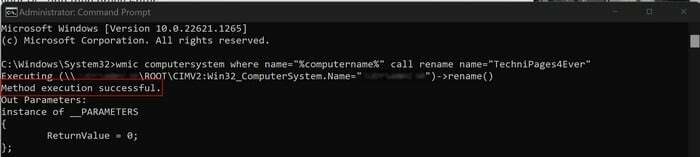
Dove dice NewPCName, qui è dove aggiungi il nome che vuoi dare al tuo computer. Non dimenticare di premere Invio; dovresti vedere un messaggio che il comando è stato elaborato correttamente. Sarà necessario riavviare il computer. Puoi farlo facendo clic con il pulsante destro del mouse sull'icona Start di Windows, posizionando il cursore sull'opzione di disconnessione o spegnimento e scegliendo l'opzione di riavvio. In alternativa, puoi fare clic sull'icona Start di Windows, seguita dal pulsante di accensione e quindi dall'opzione Riavvia.
Come rinominare il tuo computer Windows 11 utilizzando le proprietà del sistema
Un'altra opzione che devi rinominare il tuo computer è tramite Proprietà del sistema. È possibile accedervi premendo il Finestre e R chiavi. Quando viene visualizzata la casella Esegui, digitare sysdm.cpl e fare clic su OK pulsante. Quando ti trovi nella finestra Proprietà del sistema, assicurati di essere su Nome del computer scheda. In basso, fai clic su Pulsante Cambia a destra dove dice: Per rinominare questo computer o modificarne il dominio o il gruppo di lavoro, fai clic su Cambia. Aggiungere il nuovo nome nel campo Nome computer e fare clic su OK. Ricordati di riavviare il PC.
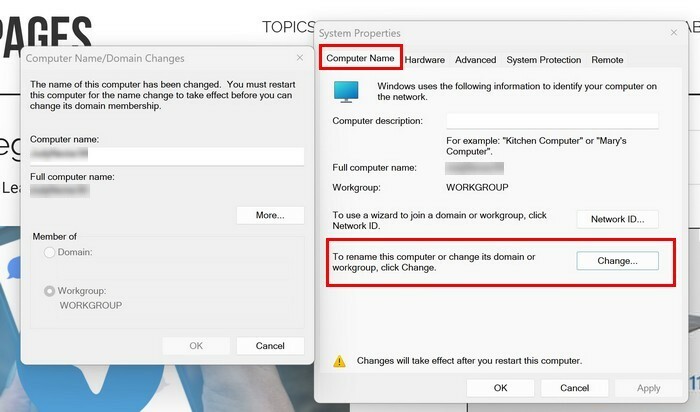
Come modificare il nome del tuo computer Windows 11 utilizzando PowerShell
Puoi anche utilizzare PowerShell come amministratore per modificare il nome del tuo computer. Fare clic con il tasto destro sull'icona Start di Windows e scegliere l'opzione Terminal Admin. Una volta aperto, inserisci il seguente comando: Rinomina-Computer -NuovoNome “NuovoNome” Sostituisci dove dice nuovo nome con il nuovo nome che vuoi dare al tuo computer. Vedrai un messaggio che ti informa che la modifica avverrà quando riavvii il computer.
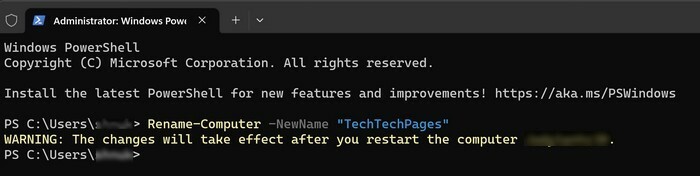
Ulteriori letture
È anche possibile rinominare in altre aree. Ad esempio, se hai detto ai tuoi partecipanti Zoom di inserire il loro nome e cognome e loro non l'hanno fatto: ecco come puoi rinominarli. Inoltre, ecco cosa puoi fare se tu non puoi rinominare un file sul tuo computer Windows. Un suggerimento per risparmiare tempo che potrebbe interessarti è come puoi rinominare più file sul tuo computer Windows. Questi sono alcuni suggerimenti se sei ancora in vena di leggere, ma se vuoi leggere ancora, puoi sempre utilizzare la barra di ricerca per cercare altri articoli.
Conclusione
Quando rinomini il tuo computer, è più facile trovare il tuo dispositivo. E, se non sei soddisfatto del nuovo nome, puoi cambiarlo in qualsiasi momento. Ricordati di riavviare il computer per applicare il nuovo nome. C'è più di un modo per rinominare il tuo computer, quindi se uno non funziona, hai altre opzioni con cui andare. Con quale opzione hai intenzione di rinominare il tuo computer? Condividi i tuoi pensieri nei commenti qui sotto e non dimenticare di condividere l'articolo con gli altri sui social media.